Како инсталирати Мицрософт Теамс на Андроид
Мицрософт Мицрософт тимови Јунак андроид / / April 03, 2023

Последњи пут ажурирано

Мицрософт Теамс је одличан за комуникацију на даљину и радну сарадњу. Ево како да инсталирате Мицрософт Теамс на Андроид.
Мицрософт Теамс је апликација за комуникацију и сарадњу компаније коју користе предузећа и они који раде од куће. Омогућава корисницима да раде заједно на различитим пројектима на даљину.
Иако је Мицрософт производ, он је вишеплатформски са верзијама за Виндовс 10 и 11, мацОС, иОС, Андроид, Цхроме ОС на Цхромебоок-овима, па чак и Линук. С обзиром да популарност тимова наставља да расте, можда ће вам требати на Андроид телефону или таблету.
У наставку ћемо вам показати како да инсталирате Мицрософт Теамс на Андроид.
Како инсталирати Мицрософт Теамс на Андроид
Пошто потражња за тимовима расте, желећете да га набавите на свим својим уређајима. То вам омогућава да будете у току са пројектима и другим комуникацијама од пријатеља и колега.
Белешка: Инсталирамо Мицрософт Теамс на Самсунг Галаки телефон за овај чланак. Кораци на вашем Андроид уређају ће се разликовати у зависности од модела вашег телефона и верзије Андроид-а.
Да бисте инсталирали Мицрософт Теамс на Андроид:
- Започети, преузмите Теамс за Андроид на ваш телефон или таблет.

- Покрените Апликација Мицрософт Теамс након завршетка инсталације додиром на Отвори дугме.
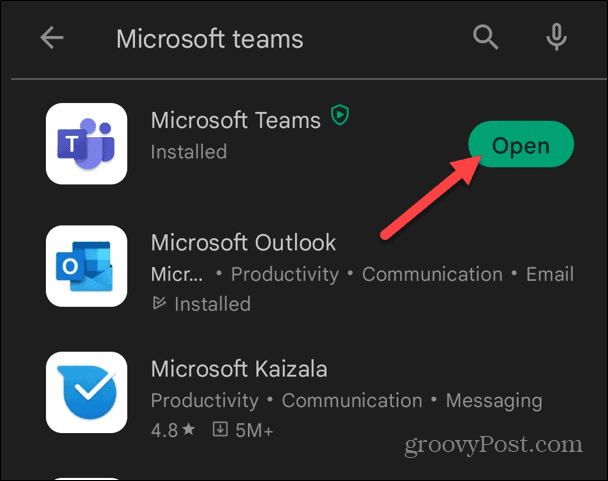
- Изаберите Мицрософтов рачун које желите да користите и унесите своје акредитиве за пријаву. Алтернативно, можете се пријавити са другим (или новим) Мицрософт налогом који имате.
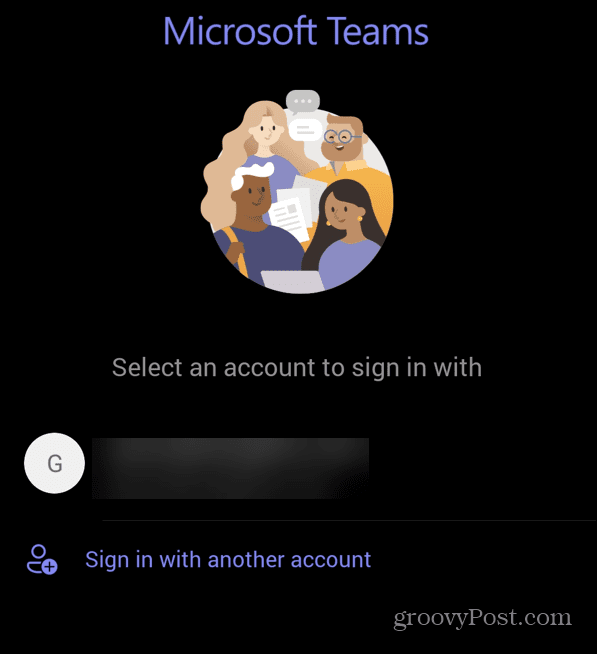
- Ако имате двофакторска аутентификација омогућено (што би требало), мораћете да верификујете пријаву помоћу 2ФА апликације за потврду идентитета као што је Мицрософт Аутхентицатор.
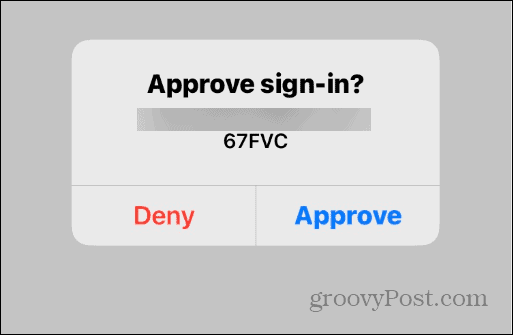
- Изаберите Тимски налог коју желите да користите и додирните Следећи неколико пута док Мицрософт представља услуге и функције апликације.
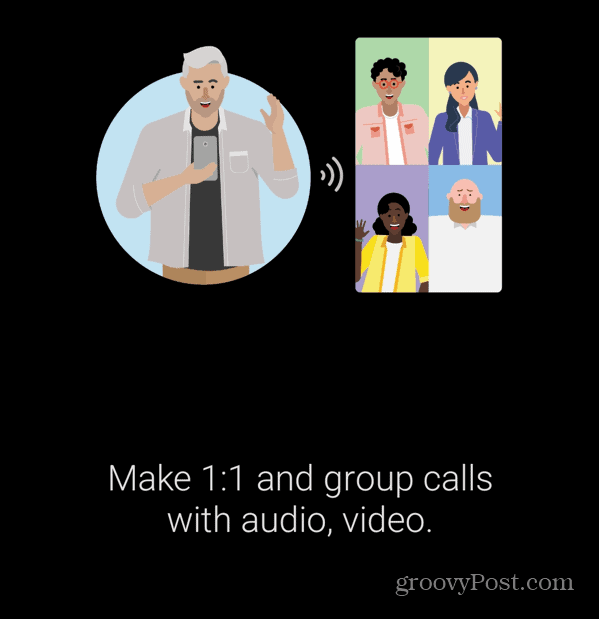
- Сада можете да почнете да користите свој Мицрософт Теамс налог за комуникацију и сарадњу са другим корисницима у вашем тиму.
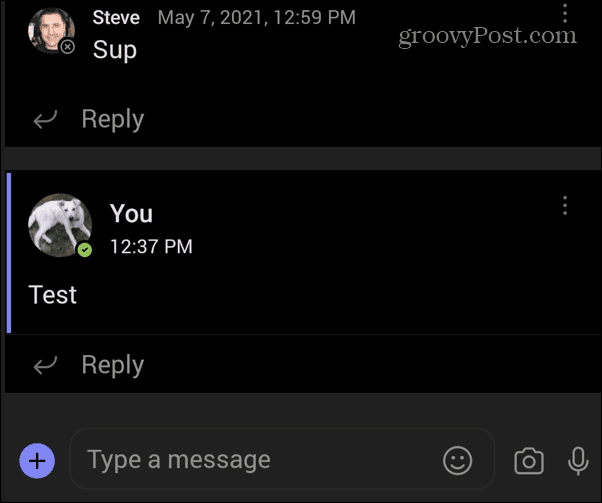
Мицрософт тимови на Андроид-у и више
Када се пријавите и приступите свом тиму, можете сарађивати са другим члановима тима. Пошто је апликација на више платформи, можете јој приступити практично било где.
Мобилна апликација нема баш функције десктоп апликације, али можете да обавите ствари. Најважније, разговарајте са пријатељима и колегама и обављајте видео позиве. Међутим, Мицрософт наставља да додаје нове функције и функционалност у апликацију како бисте могли да обавите још више посла.
Ако имате Цхромебоок, погледајте како инсталирајте Теамс на свој Цхромебоок. А ако вам верзија Теамс-а задаје проблеме, сазнајте више брисање кеша тима. Такође, ако се тимови не учитавају, прочитајте ово шест исправки за тимове који се не учитавају.
Ако требате брзо да направите нови тим, сазнајте о томе креирање тима са шаблоном на тимовима. И, ако сте на одмору, можете омогућите поруку Ван канцеларије у тимовима.
Како пронаћи кључ производа за Виндовс 11
Ако треба да пренесете кључ производа за Виндовс 11 или вам је потребан само да извршите чисту инсталацију оперативног система,...
Како да обришете Гоогле Цхроме кеш, колачиће и историју прегледања
Цхроме одлично чува вашу историју прегледања, кеш меморију и колачиће како би оптимизовао перформансе прегледача на мрежи. Њено је како да...
Усклађивање цена у продавници: Како доћи до онлајн цена док купујете у продавници
Куповина у продавници не значи да морате да плаћате више цене. Захваљујући гаранцијама усклађености цена, можете остварити попусте на мрежи док купујете у...
